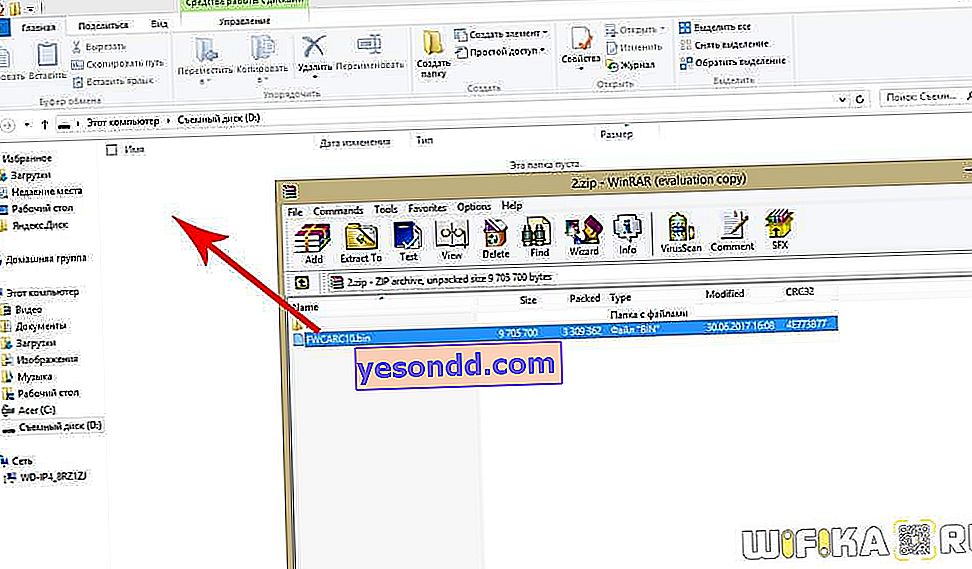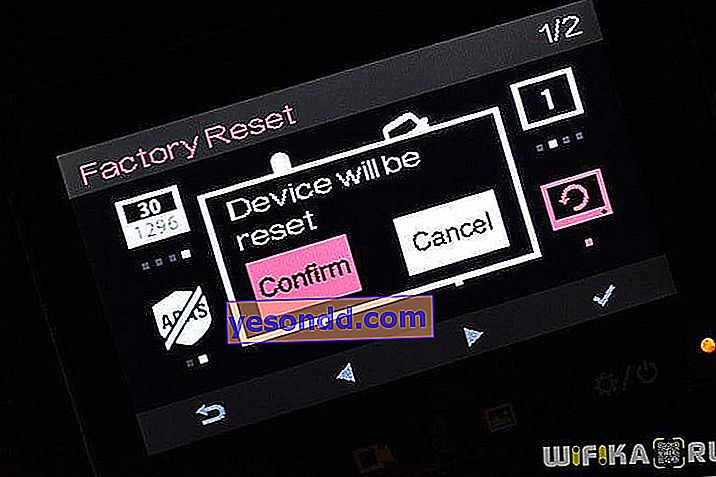Sto cercando un DVR per la mia auto già da molto tempo - quello vecchio ha servito onestamente più di cinque anni, dopo di che ho iniziato a chiedere insistentemente il riposo. Dopo aver guardato molte recensioni e letto recensioni, ho optato per la Xiaomi Yi Smart Dash Camera. Questo videoregistratore, o come viene anche chiamato DVR per auto, non è accidentalmente popolare: per soldi ragionevoli (meno di 3 mila rubli) otteniamo un'ottima qualità dell'immagine, un ampio angolo di visione di 165 gradi, oltre alla possibilità di controllare tramite WiFi tramite un'applicazione mobile - molto bene.
A proposito, chi è interessato - Yi DashCam è stato acquistato a un prezzo così vantaggioso nel negozio online Gerbest.
Pacchetto fotocamera Dash Xiaomi Yi
Conosciamolo meglio. La tradizionale scatola bianca minimalista di Xiaomi ci è stata a lungo familiare da altri prodotti dell'azienda: se non sapessi per certo che esiste un registrar, non indovineresti immediatamente cosa è stato messo lì.

Apriamo il coperchio e vediamo subito il prodotto con la nostra faccia. Tutto è imballato molto presentabile.

Il kit comprende
- cavo micro USB lungo
- supporto in vetro
- caricabatteria da auto per accendisigari.

Il supporto non è realizzato a forma di ventosa, ma come un velcro, quindi se vuoi rimuoverlo in un secondo momento, dovrai pulire la colla dalla superficie.

Ma sono stato davvero contento della ricarica: ci sono già 2 porte USB, quindi puoi collegare contemporaneamente la Yi Dash Camera e il telefono.

Per utilizzare il DVR Xiaomi, avrai bisogno di una scheda micrSD di solo 10 classi e non più di 32 GB. Quindi, se si dispone di una vecchia unità flash, non funzionerà: acquistarne una con un'elevata velocità di scrittura e lettura. Ciò è necessario per acquisire video in risoluzione Full HD.

Impostazioni DVR Xiaomi Yi Smart Camera
Accendendo la Yi Smart Dash Camera, all'inizio ero un po 'arrabbiato: si è scoperto che avevo una versione per il mercato cinese e all'interno di tutte le iscrizioni sotto forma di ragni. Se non ti preoccupi, puoi configurare tutto in questo modo: fortunatamente, le icone nel menu sono intuitive, quindi anche un bambino può capirlo. Elencherò i punti principali:
- Risoluzione video: sono disponibili opzioni: 1920х1080 30 fps, 1920х1080 60 fps, 2304х1296 30 fps
- Microfono: acceso o spento
- La sensibilità del sensore di inclinazione (sensore G) - tre livelli. Quando la posizione viene modificata, il registratore automatico inizierà a registrare automaticamente ciò che sta accadendo
- Tempo trascorso il quale il display con l'immagine della fotocamera si spegne e su di esso verranno visualizzate l'ora e la data correnti
- ADAS - abilita la modalità di assistenza per il proprietario dell'auto, ovvero il monitoraggio della distanza dal veicolo che precede e la direzione del movimento lungo la corsia. Funziona solo con risoluzione dell'immagine 1920x1080 30P. Guardando al futuro, dirò che nelle nostre realtà è assolutamente inutile: la voce di una donna cinese è piacevole, ma è incomprensibile che dica qualcosa nella sua lingua madre mentre viaggia.
- Attivazione della connessione WiFi
- Formattazione di un'unità flash
- Ripristino delle impostazioni di fabbrica
- Impostazione data e ora
- Sincronizzazione dell'orologio con il telefono
- Accendi muto
- Disattivazione del suono dei pulsanti
- Disattiva i rapporti sul lavoro
- Informazioni di sistema
Firmware della fotocamera Xiaomi Yi Smart Dash
Prima di aggiornare il firmware del tuo Xiaomi DVR, devi capire quale versione hai tra le mani: cinese o inglese. È facile intuire che se hai tutto all'interno dei ragni e non c'è modo di passare all'inglese, questa è la versione cinese.
Per sicurezza, puoi controllare la versione sull'adesivo nella parte inferiore della custodia del registratore. Tra le altre designazioni, esiste una versione del dispositivo con la fine CN o US. Non è difficile indovinare che CN è cinese e USA è per il mercato americano.

Perché dico questo - il fatto è che se scarichi solo il firmware inglese, non si adatterà alla modifica cinese e nella migliore delle ipotesi non funzionerà e nel peggiore dei casi si trasformerà in un mattone. Sebbene, nel caso della Yi Dash Camera, anche questo non sia critico, lo vedremo di seguito.
Inoltre, prima di lampeggiare, è necessario scoprire il numero di serie del modello - è indicato anche sull'adesivo - a destra sotto il codice QR. Abbiamo bisogno dei primi cinque caratteri da esso.

Bene, voglio anche sconvolgere i proprietari di DVR il cui numero di serie inizia con CC: hai una versione ridotta e non puoi lampeggiarla in inglese.
Versione cinese al firmware inglese
Quindi, inizierò con il mio esempio: ho un firmware cinese e voglio tradurre tutto in inglese. In questo caso, la versione inglese ufficiale del software non è adatta a me. come ho detto, semplicemente non funzionerà. E, naturalmente, non ho bisogno di un firmware cinese ufficiale, perché i geroglifici non vanno da nessuna parte. Pertanto, facciamo come segue.
- Scarica il file da questo link (per i modelli CA21L, CA21W, CA18L, CA21B) o da questo (per i modelli CABAA, CA31A, CABAC)
- Decomprimi il contenuto dell'archivio in una cartella sul tuo computer.
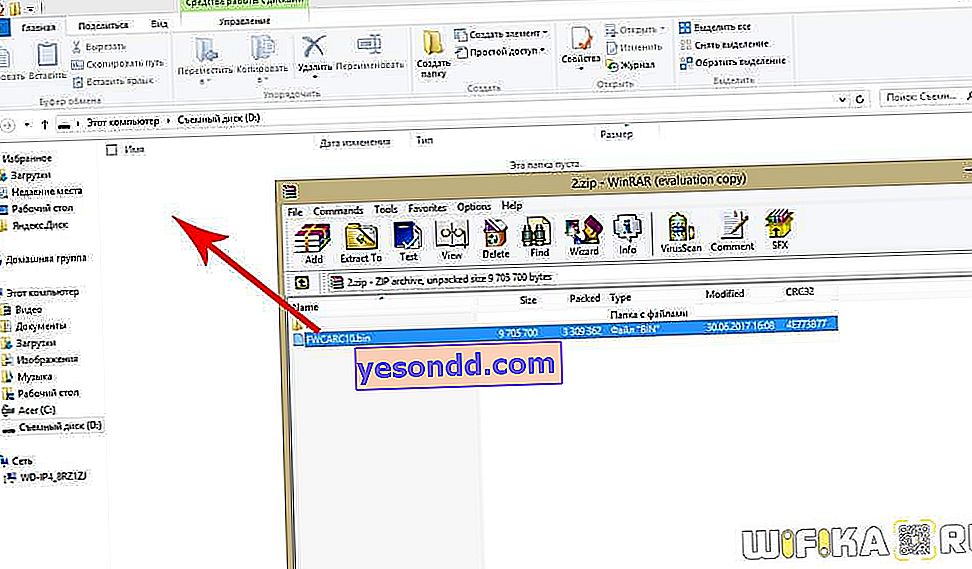
- Colleghiamo la scheda SD al computer, che useremo nel DVR, e la formattiamo in FAT32
- Trasferiamo il file del firmware dal computer alla directory principale di questa unità flash
- Lo estraiamo dal computer e lo inseriamo nella Yi Smart Camera
- Colleghiamo il registratore alla fonte di alimentazione e accendiamo

- Nella finestra pop-up con geroglifici, confermiamo l'aggiornamento del software: per questo selezioniamo il primo elemento, che verrà inizialmente evidenziato, e premiamo il pulsante estremo destro per controllare l'accensione e le impostazioni del DVR (sotto il segno di spunta sullo schermo).

- Stiamo aspettando 5 minuti mentre la Xiaomi Dash Camera lampeggia

- Dopo il riavvio, tutto il menu sarà in inglese
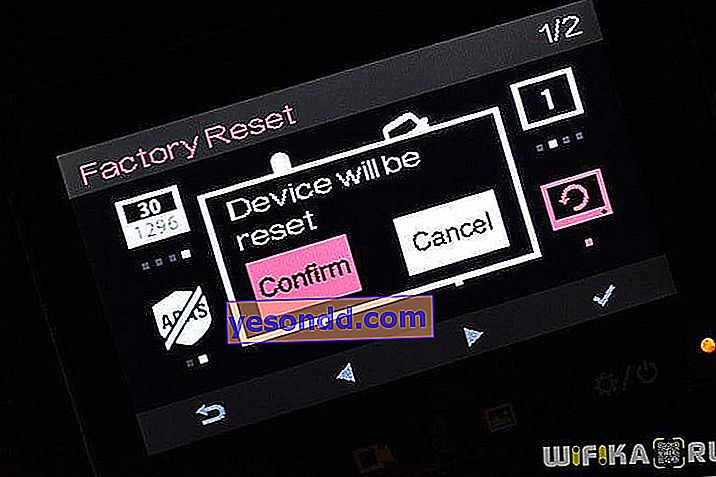
- Ma non è tutto: ora devi estrarre di nuovo la scheda SD e formattarla di nuovo sul tuo computer, o semplicemente eliminare il file del firmware, altrimenti ogni volta che accendi il registratore, il registratore eseguirà un ripristino completo.
- Dopodiché, rimettiamo la carta al suo posto.
Aggiornamento ufficiale del software inglese della fotocamera Yi Dash
Ora parliamo del caso se hai una versione inglese e vuoi solo aggiornare il software a una più recente.
Ricordi che abbiamo appreso il numero di serie del dispositivo dall'adesivo? Ottimo, allora andiamo sul sito ufficiale Xiaomi, dove vediamo due elenchi a tendina nella pagina.
- Nel primo SN, dovrai selezionare i primi caratteri dal seriale del dispositivo, che ho menzionato sopra. Ho questo "CABAA"
- Nel secondo - Stato della fotocamera - seleziona "Aggiorna firmware" nel caso in cui sia necessario eseguire solo l'aggiornamento. Opzione "Aiuto di emergenza" per coloro il cui registrar si è trasformato in un mattone a causa di un firmware non riuscito o di un altro errore a livello di sistema. In breve, questa è la versione di ripristino del software.

E premere il pulsante "Download". Inoltre, tutto è simile al processo del firmware descritto in precedenza, a partire dal primo paragrafo.
Firmware ufficiale della versione cinese
Non so chi può usarlo .. Anche se - se hai una versione cinese del software, puoi aggiornare ufficialmente il registrar per aggiungere nuove funzioni e correggere gli errori del precedente, quindi creare il primo firmware descritto per tradurre l'interfaccia in inglese. Quindi, per aggiornare la Xiaomi Dash Camera rilasciata per il mercato cinese, andiamo sul sito cinese. Qui dovrai selezionare tutto uguale - nel primo elenco a discesa il modello, nel secondo - l'ultimo spider da aggiornare e il secondo spider - per ripristinare il software.

Controllo della videocamera Xiaomi Yi Dash da uno smartphone - App Dride
Per connettersi alla Yi Smart Dash Camera dal proprio smartphone, è necessario scansionare il codice QR, che verrà inviato alla pagina del sito Xiaomi, da cui sarà presente un collegamento all'applicazione mobile nel repository AppStore per iPhone o Play Market per Android.

Viene visualizzato quando si accende il registratore per la prima volta, su un adesivo sulla custodia e nelle istruzioni.

L'applicazione si chiama "Dride Yi": per nome puoi trovarla e scaricarla senza scansionare un codice QR.

Dopo l'installazione, per continuare a lavorare, il programma ti chiederà di connetterti alla rete WiFi, che viene distribuita di default dalla Xiaomi Yi Dash Camera.

Ha il nome "YiCarCam_xxxx", la password per la connessione è 1234567890.

Una volta connesso, la schermata iniziale dell'app Dride mostrerà un elenco di video sulla scheda di memoria con anteprime.

Se si fa clic sul pulsante "Menu" per ogni file, le funzioni sono disponibili
- Salva
- Carica nel cloud
- Elimina

Se apri il menu generale (il pulsante nell'angolo in alto a sinistra dell'applicazione) e vai su "Impostazioni",

quindi avremo accesso alle stesse impostazioni che abbiamo già visto nel menu principale sullo schermo della Xiaomi Smart Dash Camera stessa.

Esempi di registrazioni dal DVR Yi Dash Camera
Nell'applicazione mobile è possibile selezionare il tempo per la registrazione dei segmenti video. Avevo impostato 10 minuti, così puoi goderti la qualità delle riprese con la massima risoluzione Full HD.
Giornata sotto la pioggia 2304 × 1296, 30 fps
Pioggia notturna 2304 × 1296, 30 fps
Giorno con tempo nuvoloso 2304 × 1296, 30 fps
Pomeriggio con tempo nuvoloso 1920 × 1080, 60fps
Mi ha fatto molto piacere ...